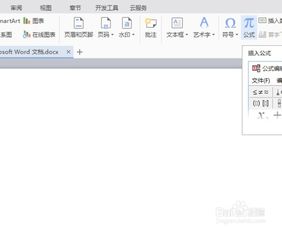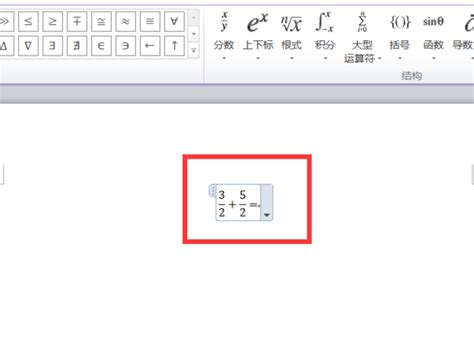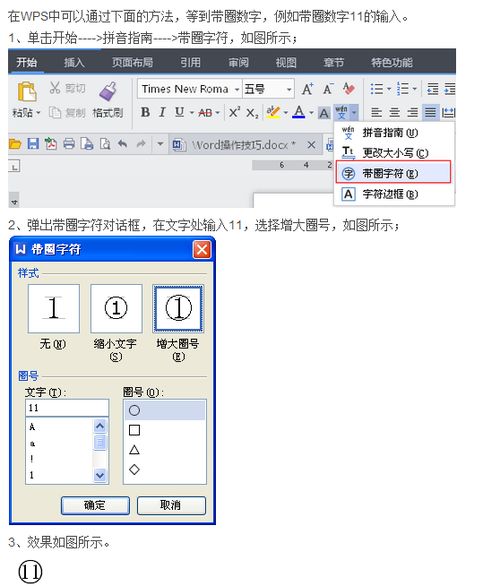WPS中轻松掌握分数输入技巧
在日常办公或学习中,我们经常需要在文档中输入分数。WPS Office作为一款广泛使用的办公软件,提供了便捷的分数输入功能。本文将详细介绍如何在WPS中高效地输入分数,帮助你提升文档编辑效率。

一、WPS分数输入的基础方法
要在WPS中输入分数,首先需要确保你正在使用的是WPS Office的最新版本,这样可以获得最佳的使用体验和功能支持。以下是基础的分数输入步骤:
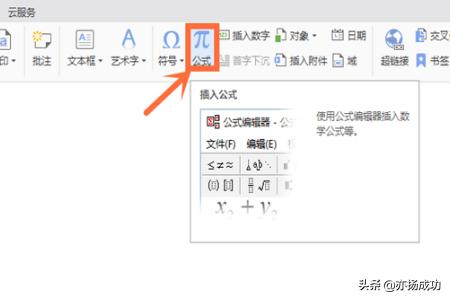
1. 打开WPS文档:

首先,启动WPS Office并打开一个新的或现有的文档。
2. 进入插入选项:
在文档页面中,点击顶部菜单栏的【插入】选项。
3. 选择公式:
在插入选项下,找到并点击【公式】。这将打开一个公式编辑器,允许你输入各种数学符号和表达式。
4. 插入分数:
在公式编辑器中,点击【分数】按钮。此时会弹出一个下拉菜单,显示不同类型的分数格式,如“分子/分母”格式或带括号的分数格式。
5. 选择分数类型:
根据需要选择合适的分数类型。一般情况下,标准的“分子/分母”格式就足够使用了。
6. 输入分子和分母:
在选定的分数格式中,分别输入分子和分母的值。完成后,点击关闭公式编辑器,分数就会出现在文档中。
二、解决常见输入问题
在输入分数时,有时会遇到一些常见问题,如分数显示为日期格式。以下是解决这些问题的几种方法:
1. 避免分数显示为日期:
方法1:在单元格中输入分数前,先输入一个空格。例如,输入“ 1/2”(注意空格),这样WPS就不会将其识别为日期。
方法2:在单元格中先输入一个零,然后输入空格,再输入分数。例如,“0 1/2”。
方法3:如果分数已经显示为日期,可以通过更改单元格格式来解决。选中单元格,在开始菜单中点击自定义格式,选择“文本”格式,然后重新输入分数。
2. 使用快捷键:
虽然WPS没有直接为分数输入提供快捷键,但你可以通过自定义快捷键来简化公式编辑器的打开和关闭过程。
三、分数输入的进阶技巧
除了基础的分数输入方法,WPS还提供了一些进阶技巧,可以帮助你更高效地在文档中插入和编辑分数。
1. 快速编辑分数:
如果你需要频繁修改分数,可以双击分数进入编辑模式,直接修改分子和分母的值。
2. 分数样式调整:
在公式编辑器中,你可以通过点击工具栏上的样式选项来调整分数的字体、大小和颜色,使其与文档中的其他内容保持一致。
3. 使用公式助手:
WPS Office的公式助手功能可以帮助你快速插入复杂的数学公式和分数。只需在公式编辑器中点击公式助手按钮,选择所需的公式类型,然后输入必要的参数即可。
4. 批量输入分数:
如果你需要在文档中批量输入分数,可以使用WPS的“复制粘贴”功能。首先在一个单元格中输入分数,然后复制该单元格,再粘贴到其他需要的单元格中。
四、实际应用案例
以下是一些实际场景中分数输入的应用案例,帮助你更好地理解如何在不同情境下使用WPS的分数输入功能。
1. 教育领域:
在数学试卷或课件中,教师经常需要插入分数来表示计算结果或题目要求。WPS的分数输入功能可以大大提高试卷和课件的编辑效率。
2. 科研领域:
科研人员在进行数据分析或撰写论文时,经常需要用到复杂的数学公式和分数。WPS Office的公式编辑器提供了丰富的数学符号和函数,可以满足科研人员的需求。
3. 财务领域:
在财务报表或预算计划中,财务人员可能需要用到分数来表示比例或计算结果。WPS的分数输入功能可以帮助他们快速准确地完成这些任务。
4. 工程领域:
工程师在进行工程设计或计算时,也经常需要用到分数。WPS Office的公式编辑器支持各种数学运算和符号输入,可以帮助工程师完成复杂的计算和分析。
五、WPS分数输入的注意事项
在使用WPS输入分数时,还需要注意以下几点:
1. 确保文档格式正确:
在插入分数之前,确保文档的格式设置正确,如字体、字号和段落格式等。这有助于保持文档的一致性和专业性。
2. 避免使用不兼容的符号:
在公式编辑器中插入分数时,避免使用不兼容的符号或格式,这可能会导致分数显示错误或无法打印。
3. 保存和备份文档:
在编辑文档时,定期保存和备份是非常重要的。这可以防止因意外关闭软件或系统故障而导致的数据丢失
- 上一篇: 高效下载国家标准与行业标准的在线方法
- 下一篇: 薰香有哪些常见作用?
-
 WPS中轻松掌握上下格式分数的输入技巧资讯攻略10-28
WPS中轻松掌握上下格式分数的输入技巧资讯攻略10-28 -
 WPS中轻松打出分数的详细技巧资讯攻略10-28
WPS中轻松打出分数的详细技巧资讯攻略10-28 -
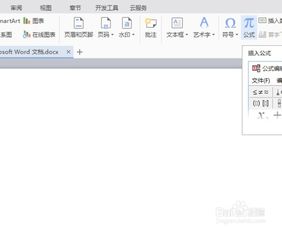 WPS轻松掌握:如何优雅地输入分数资讯攻略11-16
WPS轻松掌握:如何优雅地输入分数资讯攻略11-16 -
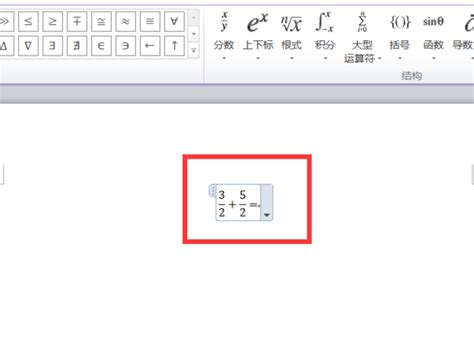 WPS中如何输入分数与带分数资讯攻略10-28
WPS中如何输入分数与带分数资讯攻略10-28 -
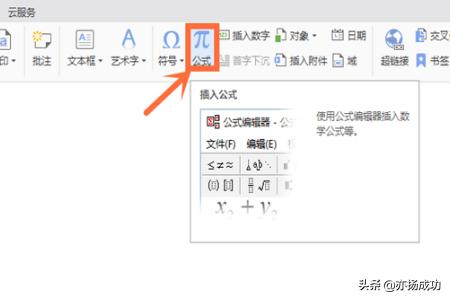 WPS中如何便捷输入分数的方法资讯攻略10-28
WPS中如何便捷输入分数的方法资讯攻略10-28 -
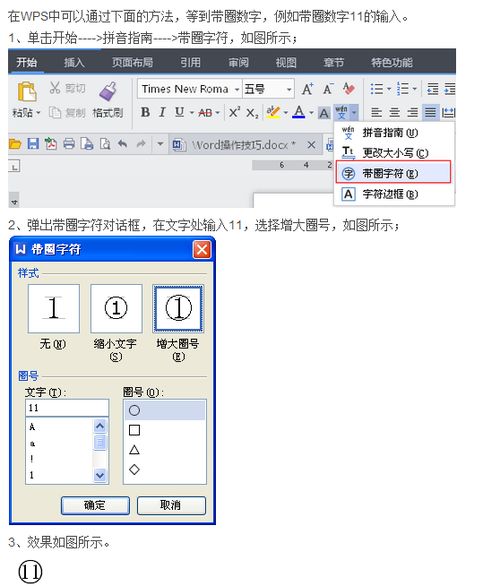 在WPS表格中输入分数的方法资讯攻略11-16
在WPS表格中输入分数的方法资讯攻略11-16